在Indítsa újra, és válassza ki a megfelelő eszközhibátElég tüskésnek bizonyulhat.Amikor bekapcsolja a számítógépet, ez nem teszi lehetővé az operációs rendszer elindítását.Ez a probléma nagyon gyakori a Windows felhasználók körében.De ne aggódj!Van néhány egyszerű megoldásunk, amelyek segítenek leküzdeni ezt a problémát.
Mi a hiba az újraindításnál és a megfelelő eszköz kiválasztásánál?
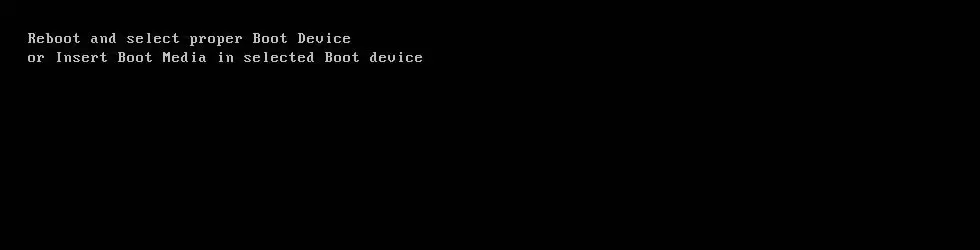
Ez a hiba akkor jelenik meg, ha a számítógép nehezen ismeri fel a rendszerindító eszközt.Ebben az esetben a számítógép lefagy, és a billentyűzet leáll.Még a számítógép újraindítása után is fekete képernyő jelenik meg hibaüzenettel.Ennek eredményeként a szilárdtestalapú meghajtók (SSD) vagy merevlemez-meghajtók (HDD) kezdenek nem reagálni.
rossz ok
A hibát a rendszerfájl sérülése, a rossz indítási sorrend vagy a merevlemez meghibásodása okozza.Az operációs rendszer meghajtója le van választva az alaplapról, ennek oka az lehet, hogy a rendszer fő tárolóeszközének kábelcsatlakozása idővel meglazul.
Hogyan lehet javítani az újraindítást és kiválasztani a megfelelő rendszerindító eszköz hibát?
Bár ez a hiba nagyon bosszantó lehet, nem nehéz kijavítani.A következő öt módszer betekintést nyújt a hiba elhárításába.A népszerűség csökkenésének sorrendjében szerepelnek.
1. módszer: Ellenőrizze az indítási sorrendet
Mint korábban említettük,Indítsa újra, és rosszul válassza ki a megfelelő eszköztfő okA rendszerindítási sorrend hibás.Ez azt eredményezi, hogy a számítógép más forrásból indul el, amelyre esetleg még nincs telepítve operációs rendszer.A probléma megoldásához a rendszerindítási sorrend első beállítását merevlemezre kell állítanunk.
- Indítsa újra a számítógépet.
- Nyomja meg a megfelelő billentyűket a BIOS-beállítások megadásához.A számítógép gyártójától függően ezek a billentyűk lehetnek F12, F2, ESC, F10 vagy Delete.
- Válassza ki a "Boot" fület a BIOS-beállító program opciói közül
- Ellenőrizze, hogy a merevlemez-meghajtó vagy a szilárdtestalapú meghajtó van-e a legmagasabb prioritású az indítási sorrendben.Ha nem ez a helyzet, használja a fel vagy le nyílbillentyűket a merevlemez tetejére állításához.Ez azt jelenti, hogy a számítógép először a számítógépről indul, és nem más forrásból.
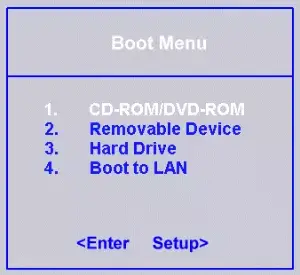
- Most mentse el ezeket a beállításokat, lépjen ki a BIOS-beállításokból, és indítsa újra a számítógépet.
Ha ez a módszer nem oldja meg a hibát, próbálkozzon az alábbiakban felsorolt módszerek bármelyikével.
2. módszer: Ellenőrizze, hogy a BIOS felismeri-e a rendszerindító meghajtót
Mivel a probléma a számítógép operációs rendszer-meghajtójában lehet, nagyon fontos ellenőrizni a meghajtó működését.Ezt a BIOS beállítások megadásával tehetjük meg.
- Kapcsolja ki és indítsa újra a számítógépet
- Adja meg a BIOS beállításait az F12, F2, ESC, F10 vagy a Delete billentyű megnyomásával.A megfelelő kulcs megismeréséhez olvassa el a számítógép gyártási kézikönyvét, vagy megtalálhatja a pontos kulcsot az interneten.
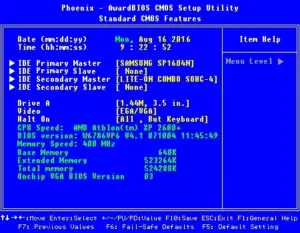
- Miután belépett a BIOS Setup Utility ablakba, lépjen a Main Settings vagy a Standard CMOS Features menüpontra, ahol megtalálja a BIOS által észlelt összes eszközt.
- Most ellenőrizze, hogy a rendszer szilárdtestalapú meghajtója (SSD) vagy merevlemez-meghajtója (HDD) szerepel-e ott.
Ha az SSD vagy a HDD nem szerepel itt, az azt jelenti, hogy nincsenek megfelelően csatlakoztatva, esetleg a kábel hibás, vagy az elsődleges tárolóeszköz leállt.Az optimális működés érdekében a számítógép tápcsatlakozója is cserélhető.
3. módszer: Jelenítse meg vagy engedélyezze a régi verziójú rendszerindítást (csak UEFI számítógépekre vonatkozik)
Minden Windows 8 vagy újabb operációs rendszerrel rendelkező számítógép rendelkezik UEFI-vel.Ez felváltotta a BIOS-t, és van egy "hagyományos rendszerindítás" nevű funkciója.
- Indítsa újra a számítógépet
- Az UEFI megnyitásához válassza ki a számítógép gyártójának megfelelő kulcsot.Ez lehet az F2, F8, F10 vagy Del billentyű.A megfelelő kulcs megismeréséhez olvassa el a számítógép gyártási kézikönyvét, vagy megtalálhatja a pontos kulcsot az interneten.
- Az UEFI megnyitása után keresse meg a "Hagyományos rendszerindítás" opciót a beállítások bármelyik lapján.
- Ha a "Traditional Boot" opció engedélyezve van, tiltsa le.Ha le van tiltva, engedélyezze.Számítógépének típusától függően a „Biztonság” lapon található, majd a „Régi támogatás” menüpontban.
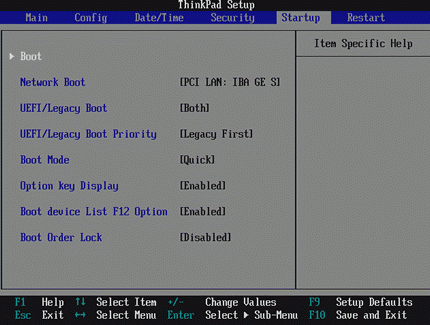
- Most mentse el ezeket a beállításokat, lépjen ki az UEFI beállításokból, és indítsa újra a számítógépet.
Ellenőrizze, hogy a hiba továbbra is megjelenik-e az újraindításkor.Ha igen, ne aggódj.Két másik módszert is kínálunk.
4. módszer: A diskpart használata
Ha az elsődleges merevlemez-partíció már nincs aktív partícióként konfigurálva, az újraindítás és a megfelelő eszköz kiválasztása hiba is előfordulhat.Ebben az esetben állítsa be az elsődleges merevlemez-partíciót aktív partícióként.
- Helyezze be a Windows telepítőlemezét vagy helyreállítási adathordozóját a számítógépbe
- Indítsa újra a számítógépet, és indítsa el az adathordozóról
- Miután megadta a rendszer-helyreállítási beállításokat (Vista vagy 7 rendszeren) vagy a hibaelhárítást (Windows 8 és 8.1 esetén), kattintson a Parancssor lehetőségre.
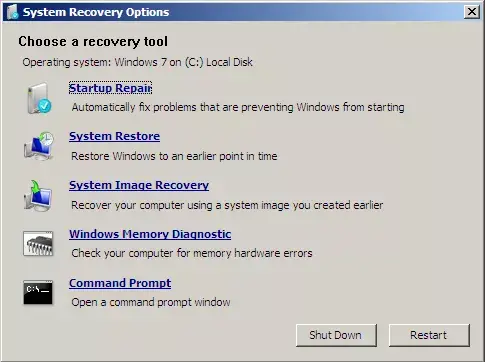
- A parancssorba írja be a diskpart idézőjelek nélkül, és nyomja meg az Enter billentyűt
- Lépjen be a kiválasztási listába 0 és nyomja meg az Enter billentyűt.A 0 annak a lemeznek a száma, amelyen a Windows található.A számítógépen elérhető lemezek teljes listájához írja be a list disk parancsot.
- Most írja be a lista partíciót, és nyomja meg az Enter billentyűt.E típus után válassza ki az 1-es partíciót, ahol az 1 az elsődleges lemezhelye.Írja be az aktív parancsot, és nyomja meg az Enter billentyűt.
- Indítsa újra a számítógépet
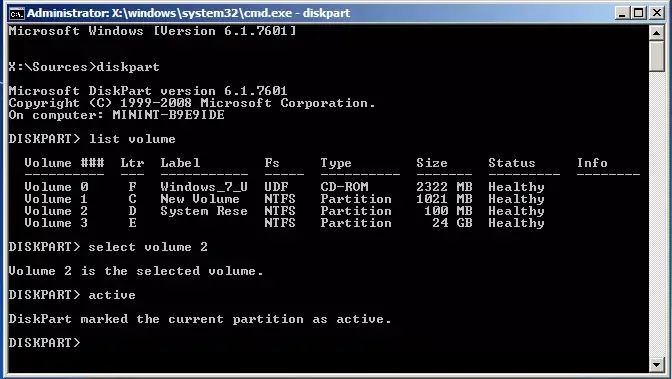
Ezzel az elsődleges aktív partíciót egyre állítja.
5. módszer: Cserélje ki a CMOS elemet
A CMOS akkumulátor egy kis kör alakú akkumulátor, amely az alaplap közepén található.A CMOS akkumulátor az apróbb hibákat és problémákat (például "újraindítás és megfelelő indítóeszköz kiválasztása" hiba) tárolja a memóriájában, ami különféle nehézségeket okoz a felhasználóknak.Ha ez a készülék megsérül vagy hibásan működik, az különféle problémákat okozhat, beleértve a "Újraindítás” és „Válassza ki a megfelelő rendszerindító eszközt” hiba. Ebben az esetben fel kell nyitnia a számítógépes berendezést (tokot), hozzá kell férnie az alaplaphoz, és ki kell vennie a CMOS akkumulátort.Ezután nyomja meg és tartsa lenyomva a bekapcsológombot legalább 10 másodpercig, hogy megszüntesse a maradék töltést, és cserélje ki egy új CMOS elemre.
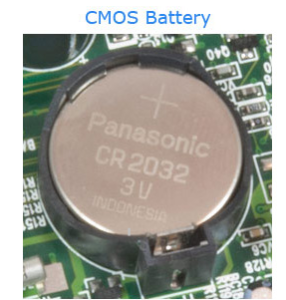
következtetés
A probléma megoldása után javasoljuk, hogy tisztítsa meg a Windows rendszerleíró adatbázisát.Ez biztosítja, hogy ne legyenek olyan sérült vagy sérült fájlok, amelyek hibaüzenetet okozhatnak.Az újraindítás és a megfelelő indítóeszköz-hiba kiválasztása igen kellemetlen hiba, de a javítása egyszerű.Remélhetőleg a fenti lépések segítenek megoldani a problémát.


![A Windows verzió megtekintése [nagyon egyszerű]](https://infoacetech.net/wp-content/uploads/2023/06/Windows%E7%89%88%E6%9C%AC%E6%80%8E%E9%BA%BC%E7%9C%8B-180x100.jpg)


